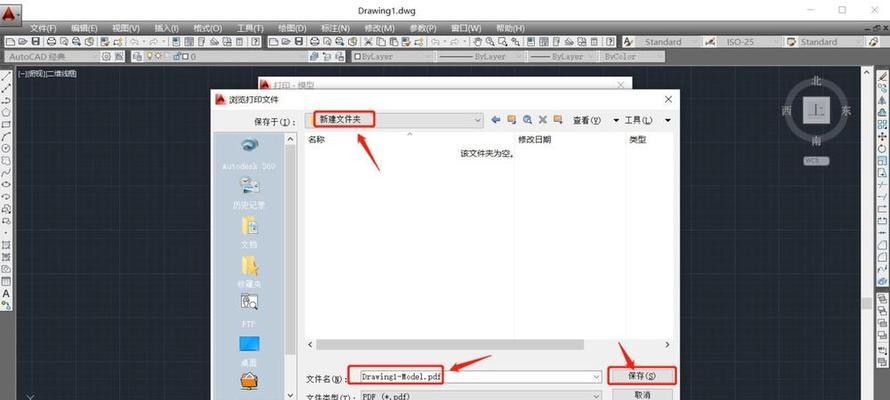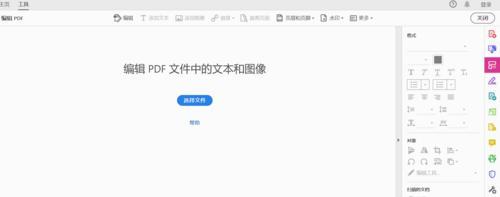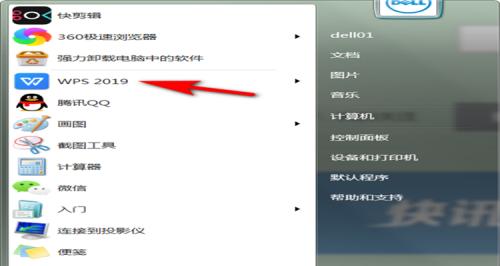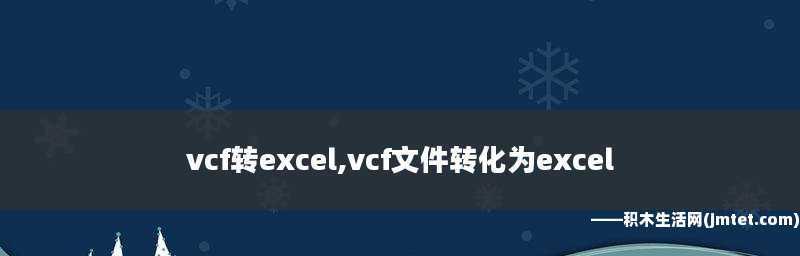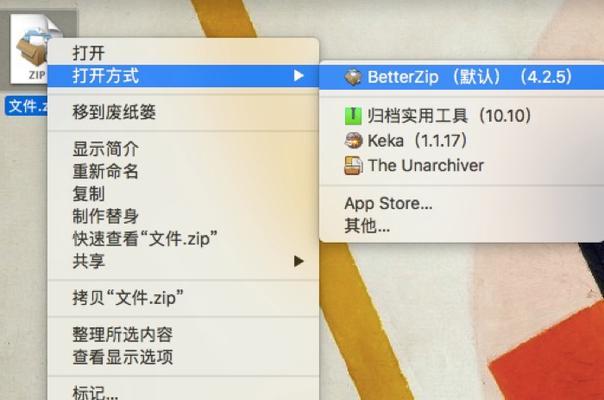在现代社会,纸质文档转换为电子文件已经成为一项常见的需求。PDF(PortableDocumentFormat)文件作为一种跨平台和易于共享的电子文档格式,被广泛应用于各个领域。本文将详细介绍如何将纸质文档转换为PDF文件的具体步骤和方法。
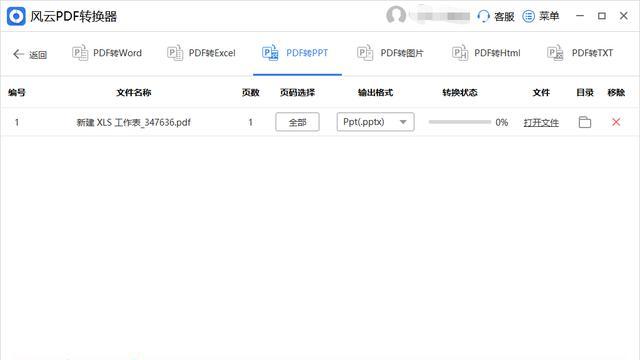
准备工作
准备一台扫描仪、一台电脑和一个连接扫描仪的USB线。
扫描纸质文档
将待转换的纸质文档放置在扫描仪上,并确保扫描仪与电脑连接良好。打开扫描软件,在软件界面上选择扫描选项,调整扫描设置如分辨率、色彩模式等,并点击“开始扫描”按钮进行扫描。
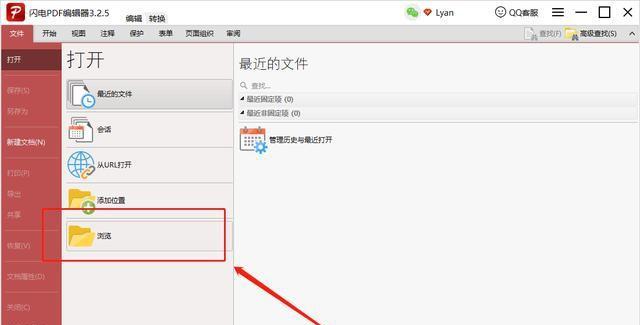
保存扫描文件
在扫描完成后,会弹出一个保存文件的窗口。在该窗口中,选择保存路径和文件名,并将文件格式选择为PDF。点击“保存”按钮,扫描文件将被保存为PDF格式。
使用PDF编辑工具
如果需要对扫描后的PDF文件进行编辑,可以使用PDF编辑工具。打开PDF编辑软件,在软件界面上选择“打开”按钮,导入需要编辑的PDF文件。进行编辑后,点击“保存”按钮,保存编辑后的PDF文件。
使用在线转换工具
除了使用专门的扫描软件外,还可以使用在线转换工具将纸质文档转换为PDF文件。打开任意一款在线转换工具网站,在网站界面上找到“纸质文档转PDF”选项,点击进入。按照网站提示,上传待转换的纸质文档,并进行转换。转换完成后,下载生成的PDF文件。

使用手机扫描应用
如果没有扫描仪,也可以使用手机扫描应用将纸质文档转换为PDF文件。在手机应用商店中搜索并下载一款扫描应用,打开应用后选择“拍照扫描”功能。将手机对准纸质文档拍照,并进行剪裁和调整。最后保存为PDF文件。
使用OCR技术识别文字
如果纸质文档中包含文字,可以使用OCR(OpticalCharacterRecognition)技术将图片中的文字识别为可编辑的文本。打开OCR软件或在线OCR工具,导入扫描后的PDF文件,并点击“文字识别”选项。等待识别完成后,保存识别后的文本为PDF文件。
使用打印机转换
一些打印机自带扫描和PDF转换功能。将纸质文档放置在打印机上,按下打印机上的“扫描”按钮,在打印机屏幕上选择“保存为PDF”选项,进行转换并保存为PDF文件。
调整PDF文件大小和质量
有时候,扫描得到的PDF文件可能较大,可以使用PDF压缩软件将其压缩至较小的文件大小。同时,调整压缩质量以保证文件清晰度。
添加书签和链接
对于长篇文档,可以通过添加书签和链接来提高阅读体验。在PDF编辑软件中,选择“添加书签”选项,为文件添加章节标题的书签;同时,可以为文档中的关键词或网址添加链接,方便读者跳转。
加密和保护PDF文件
如果需要保护PDF文件的内容不被未授权人员查看或修改,可以使用加密和密码保护功能。在PDF编辑软件中选择“加密”选项,设置密码并应用于PDF文件。
数字签名PDF文件
对于一些重要的文档,可以使用数字签名功能来确保文档的真实性和完整性。在PDF编辑软件中选择“数字签名”选项,按照软件提示进行签名操作。
利用云存储共享PDF文件
通过将PDF文件上传至云存储服务(如GoogleDrive、Dropbox等),可以轻松地与他人共享文件链接或邀请其他人对文件进行协作编辑。
备份和归档PDF文件
为了避免文件丢失或损坏,建议定期备份和归档PDF文件。将PDF文件复制到外部存储设备或云存储服务中,确保文件的安全性和可靠性。
通过以上步骤,我们可以轻松地将纸质文档转换为PDF文件。无论是使用扫描仪、在线转换工具还是手机应用,都可以满足我们的需求。同时,通过使用PDF编辑工具和其他附加功能,我们可以对PDF文件进行编辑、保护和分享。希望本文能为您提供有关将纸质文档转换为PDF文件的详细步骤和方法。